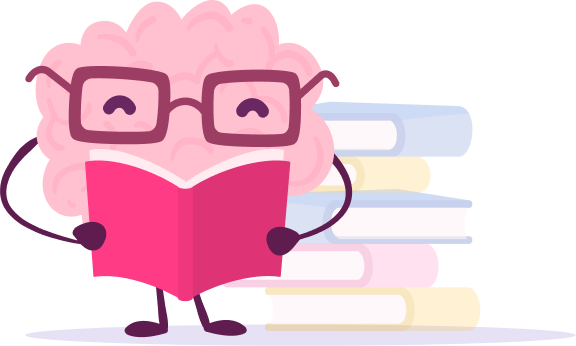Pronuncia em Inglês (Americano)
Oi! Se você está vendo isso, você já deve ter comprado o meu Treinador de Pronúncia (Americano Geral) em Inglês

Oi! Se você está vendo isso, você já deve ter comprado o meu Treinador de Pronúncia (Americano Geral) em Inglês

안녕하세요! 이 글을 보고 계신다면 저의 (일반 미국식) 영어 발음 트레이너를 구입하셨겠군요 (아니라면 스토어에서 구입 가능합니다). 이 페이지는 변경사항을 알려드리고,

Hoi! Als u dit ziet, dan heeft u waarschijnlijk mijn Engelse (Standaard Amerikaanse) Uitspraaktrainer aangeschaft (zo niet, dan kunt u

Hi! Wenn du das hier liest, hast du wahrscheinlich meinen Trainer für die englische (allgemein-amerikanisch) Aussprache gekauft (wenn nicht, dann

Szia! Ha ezt olvasod, akkor valószínűleg megvetted az (általános amerikai) angol kiejtési oktatócsomagomat (ha nem, megvásárolhatod az áruházban). Ezen az

Salut! Si vous voyez cela c’est que vous avez probablement acheté mon Programme de Prononciation de l’Anglais (Américain Standard), (dans

嗨!如果你能看到这里,或许你已经买了我们的英语(标准中西部美语)口语发音训练器(如果还没有,你可以在商店页面买到)。我会用这个网页记录所有的修改变化,提供修复问题的指引,并且集中存放一些教学视频。你在开始使用训练器之前,应该先看一看这些视频内容。 如何高效利用你的训练器: 我们的视频以英语讲述,但有中文普通话字幕可以看!如需打开字幕,请遵循以下步骤(仅针对电脑 *): – 按下“播放”键 – 在视频上方移动鼠标。在右下角的“工具”图标上(“YouTube”图标的右边)。 – 选择“字幕/CC” * 如果你用的是智能手机,那么字幕设置可能会在其他地方(iOS系统在屏幕右上角) 如果你此前从未用过Anki,那么请遵循这里的教程进行操作。基本而言,你只需要下载Anki,进行安装,再双击通过电邮发送给你的 英语(标准中西部美语)口语发音_(Whateverversionitis).apkg文件。你会看到一句提示:“卡片已导入!”这时,你便可以自由地开始学习了。在教学视频5中,我会从头到尾示范一下这个过程(并且告诉你如何在你的移动设备上使用它)。所以,如果你感觉可以快速跳过这一段,我会把视频同样提供在这里: Anki教学视频5:让Anki在多平台设备(如笔记本、智能手机等)同步 (如需打开字幕,请查看第一个视频下的操作指南!) 英语(标准中西部美语)视频1:英语(标准中西部美语)语音及拼写 (如需打开字幕,请查看第一个视频下的操作指南!) 英语(标准中西部美语)视频2:英语(标准中西部美语)元音 (如需打开字幕,请查看第一个视频下的操作指南!)

嗨!如果你能看到這裡,或許你已經買了我們的英語(標準中西部美語)口語發音訓練器(如果還沒有,你可以在商店頁面買到)。我會用這個網頁記錄所有的修改變化,提供修復問題的指引,並且集中存放一些教學視頻。你在開始使用訓練器之前,應該先看一看這些視頻內容。 如何高效利用你的訓練器: 我們的視頻以英語講述,但有廣東話字幕可以看!如需打開字幕,請遵循以下步驟(僅針對電腦*): – 按下“播放”鍵 – 在視頻上方移動鼠標。在右下角的“工具”圖標上(“YouTube”圖標的右邊)。 – 選擇“字幕/CC” * 如果你用的是智能手機,那麽字幕設置可能會在其他地方(iOS系統在屏幕右上角) 如果你此前從未用過Anki,那麼請遵循這裡的教程進行操作。基本而言,你只需要下載Anki,進行安裝,再按兩下通過電郵發送給你的 英語(標準中西部美語)口語發音_(Whateverversionitis).apkg文件。你會看到一句提示:「卡片已導入!」這時,你便可以自由地開始學習了。在教學視頻5中,我會從頭到尾示範一下這個過程(並且告訴你如何在你的移動設備上使用它)。所以,如果你感覺可以快速跳過這一段,我會把視頻同樣提供在這裡: Anki教學視頻5:讓Anki在多平台設備(如筆記本、智慧手機等)同步 (如需打開字幕,請查看第一個視頻下的操作指南!) 英語(標準中西部美語)視頻1:英語(標準中西部美語)語音及拼寫 (如需打開字幕,請查看第一個視頻下的操作指南!) 英語(標準中西部美語)視頻2:英語(標準中西部美語)母音 (如需打開字幕,請查看第一個視頻下的操作指南!) 英語(標準中西部美語)視頻3:一些英語(標準中西部美語)拼寫規則

こんにちは!あなたはこの記事を読んでいるなら、おそらく英語発音トレーナー(一般アメリカ語)のプログラムを購入したでしょうね。(もし、まだ購入していない場合は、ストアから購入して頂けます)。トレーナーを使用する前に変更を追跡することや、問題を修正するためのおすすめの方法や、ご参考になれる指導ビデオを掲載することなどご確認頂けますよう、このページをご用意しております。 トレーナーを効果的に使用するための手順: こちらのビデオは英語で説明されていますが、日本語の字幕が付いています。字幕をオンにするために、以下の手順を実施してください。(コンピューターの場合*) 「再生」をクリックしてください。 マウスをビデオの箇所に移動してください。右下の「ギア」アイコン(「ユーチューブ」アイコンの左側)にて設定できます。 「字幕・CC」をクリックし、日本語を選択してください。 *スマホを使用している場合は、字幕の設定は他の箇所に表示される場合もございます。(iOSの設定は、右上に表示されます。) 前に、Ankiをまだ利用したことが無い場合、以下のチュートリアルに準じて扱って下さい。基本的には、Ankiをダウンロードし、インストールして、電子メールで受け取ったEnglishGA_(Whateverversionitis).apkgファイルをダブルクリックします。 「カードをインポートしました!」というメモが表示されます。これからは、ご自由に勉強を始めることができます。プロセスの最初のステップから最後のステップまでチュートリアル5にご参考頂けますので、以前のビデオをスキップして頂いて大丈夫です。このビデオを含む以下のビデオをご覧になれます。 Ankiチュートリアル5:Ankiをダウンロードし、ノートパソコンやスマホなどの様々なデバイス間で同期 (字幕をオンにするために、最初のビデオに説明される手順をご参照頂けます。) 英語(一般アメリカ語)ビデオ1:英語の音声とスペル (字幕をオンにするために、最初のビデオに説明される手順をご参照頂けます。) 英語(一般アメリカ語)ビデオ2:英語の母音 (字幕をオンにするために、最初のビデオに説明される手順をご参照頂けます。) 英語(一般アメリカ語)ビデオ3:英語のスペルルール (字幕をオンにするために、最初のビデオに説明される手順をご参照頂けます。) 注:音韻やIPAの詳細については、この一連の動画をご覧ください。 Are the

كيفية استعمال مدرب النطق Fluent Forever بشكل فعال: ملاحظة: أشرطة الفيديو الخاصة بنا باللغة الإنجليزية لكنها تتوفر على ترجمة باللغة